'>
Twój mikrofon słuchawkowy SteelSeries Arctis 7 przestał działać bez powodu? Nie jesteś sam. Wielu użytkowników zgłosiło ten sam problem z niedziałającym mikrofonem w Arctis 7, ale udało im się go rozwiązać za pomocą następujących poprawek.
Oto poprawki:
Nie możesz wypróbować ich wszystkich. Po prostu idź w dół listy, aż znajdziesz ten, który działa.
- Wykonaj reset sprzętowy
- Sprawdź ustawienia mikrofonu
- Zaktualizuj sterownik audio
- Zezwól na dostęp do mikrofonu SteelSeries Arctis 7
- Zainstaluj ponownie oprogramowanie SteelSeries Engine
Poprawka 1 - Wykonaj reset sprzętowy
Jeśli masz trudności z używaniem zestawu słuchawkowego SteelSeries Arctis 7, możesz spróbować twardego resetu, aby naprawić awarię urządzenia.
Pod poduszką lewej muszli słuchawkowej znajdziesz dziurkę. Następnie weź spinacz lub szpilkę i naciśnij ten przycisk przez około 1 sekundę.

Sprawdź, czy mikrofon działa, czy nie po resecie. Jeśli nie, przejdź do drugiej poprawki.
Poprawka 2 - Sprawdź ustawienia mikrofonu
Musisz poprawnie skonfigurować ustawienia mikrofonu słuchawkowego SteelSeries Arctis 7 po podłączeniu go do komputera. W przeciwnym razie może nie działać zgodnie z przeznaczeniem. Wykonaj poniższe czynności, aby wszystko odpowiednio ustawić.
1) Rodzaj panel sterowania na pasku wyszukiwania i kliknij Panel sterowania .
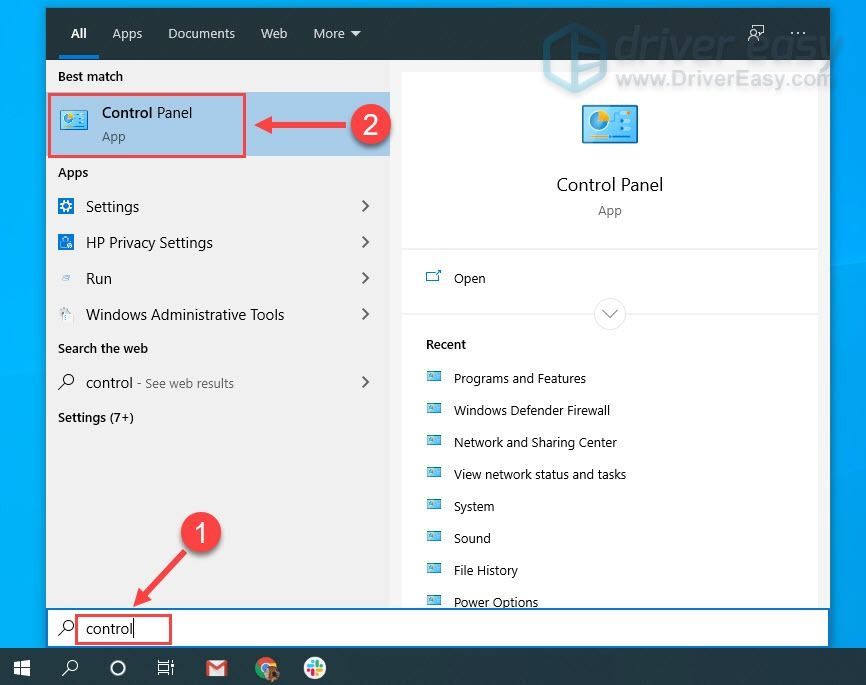
2) Wybierz Małe ikony z menu obok Widok przez i kliknij Dźwięk .
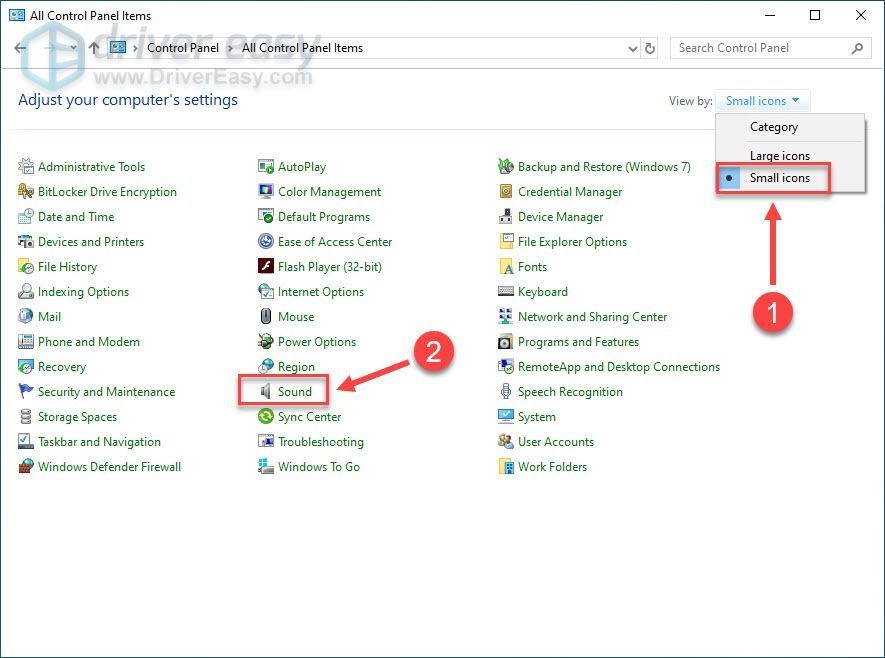
3) Kliknij Nagranie patka. Następnie kliknij prawym przyciskiem myszy dowolne puste miejsce i zaznacz Pokaż wyłączone urządzenia .
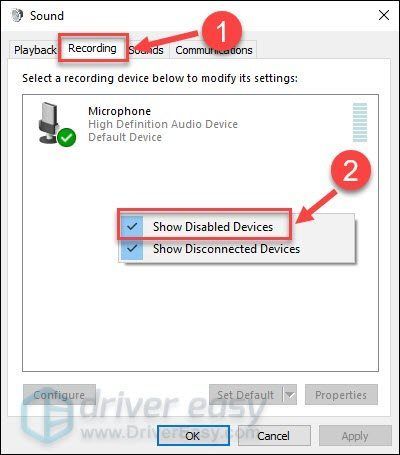
4) Sprawdź, czy mikrofon zestawu słuchawkowego SteelSeries Arctis 7 jest włączony. Jeśli nie, kliknij go prawym przyciskiem myszy i kliknij Włączyć .
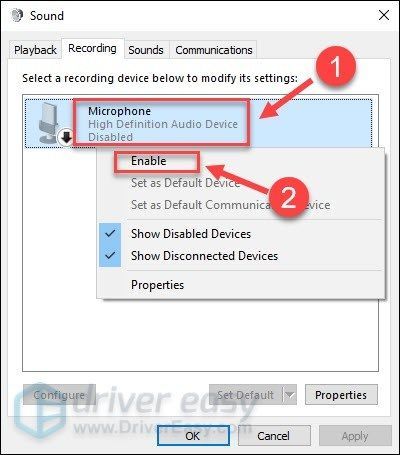
5) Upewnij się, że mikrofon jest ustawiony jako urządzenie domyślne. Jeśli nie, kliknij go i kliknij Ustaw domyślne .
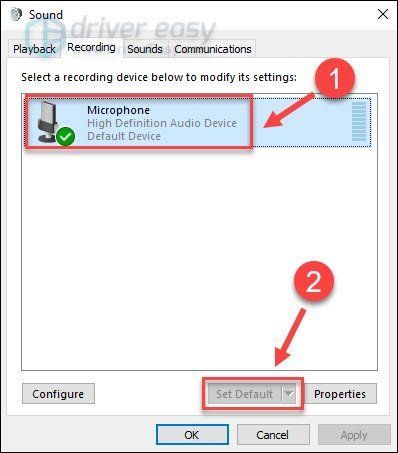
6) Kliknij mikrofon prawym przyciskiem myszy i kliknij Nieruchomości .
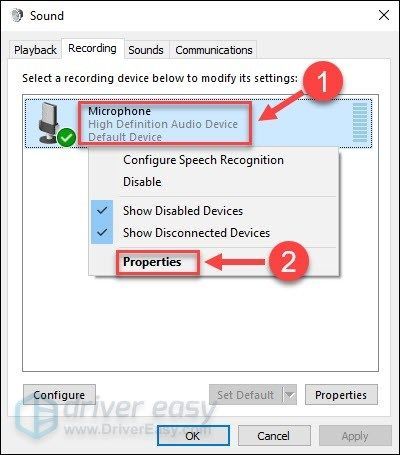
7) Wybierz Poziomy patka.
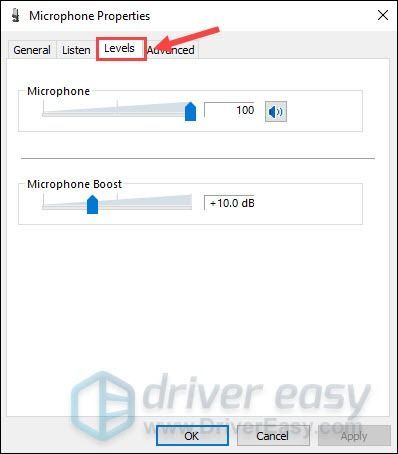
8) Jeśli mikrofon jest wyciszony, kliknij ikona głośnika aby wyłączyć wyciszenie. Następnie, przeciągnij suwak głośności do największego .
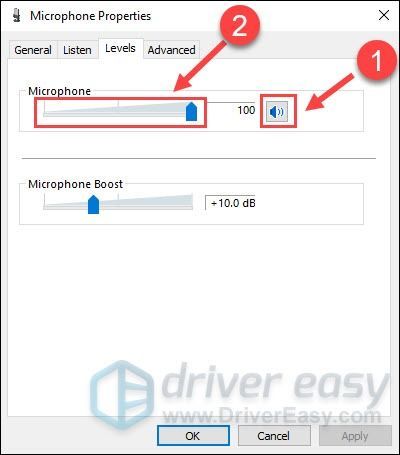
9) Kliknij dobrze .
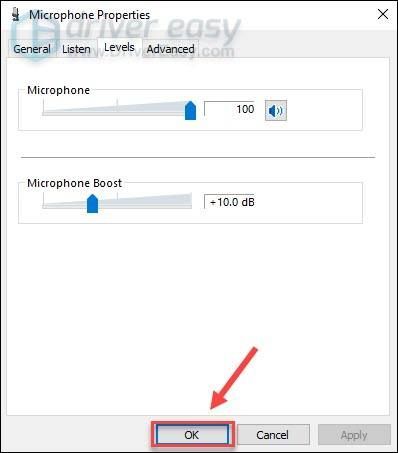
Więc zastosowałeś prawidłowe ustawienia i mikrofon SteelSeries Arctis 7 powinien znowu działać. Jeśli nie, sprawdź następną poprawkę poniżej.
Poprawka 3 - Zaktualizuj sterownik audio
Problem z niedziałającym mikrofonem SteelSeries Arctis 7 może wystąpić, jeśli używasz niewłaściwego sterownika audio lub jest on nieaktualny. Aby Twoje urządzenia audio działały prawidłowo, powinieneś aktualizować sterownik audio.
Możesz wyszukać najnowszy sterownik audio z Witryna SteelSeries , a następnie zainstaluj go ręcznie. Ale jeśli nie masz czasu, cierpliwości lub umiejętności, aby ręcznie zaktualizować sterownik, możesz to zrobić automatycznie za pomocą Łatwy kierowca .
Driver Easy automatycznie rozpozna Twój system i znajdzie dla niego odpowiednie sterowniki. Nie musisz dokładnie wiedzieć, jaki system działa na Twoim komputerze, nie musisz ryzykować pobrania i zainstalowania niewłaściwego sterownika i nie musisz się martwić, że podczas instalacji popełnisz błąd.
Możesz zaktualizować sterowniki automatycznie za pomocą WOLNY albo Wersja Pro kierowcy Easy. Ale z Wersja Pro wystarczy 2 kliknięcia:
1) Pobieranie i zainstaluj Driver Easy.
2) Uruchom sterownik Easy i kliknij Skanuj teraz przycisk. Driver Easy przeskanuje komputer i wykryje sterowniki powodujące problemy.
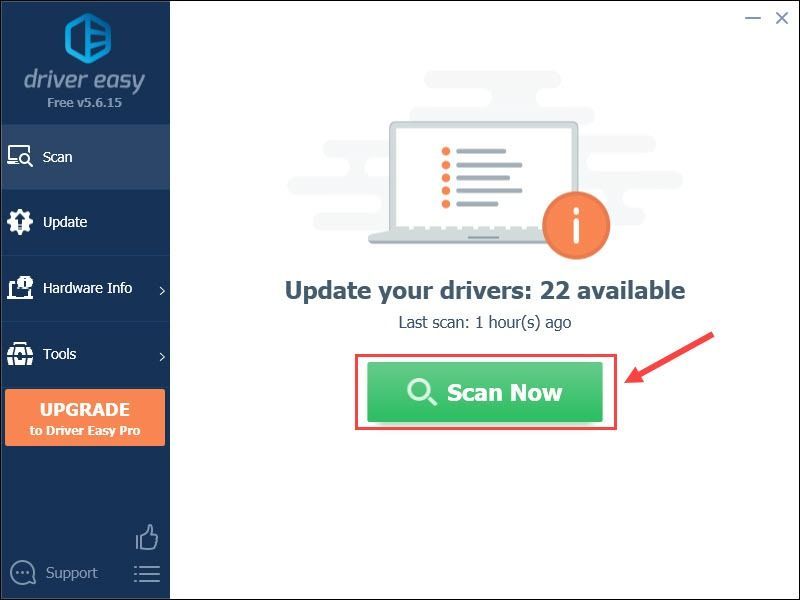
3) Kliknij Aktualizacja obok oznaczonego sterownika audio, aby automatycznie pobrać poprawną wersję tego sterownika, możesz go zainstalować ręcznie (możesz to zrobić za pomocą wersji DARMOWEJ).
Lub kliknij Aktualizuj wszystko aby automatycznie pobrać i zainstalować poprawną wersję wszystkich sterowników, których brakuje lub są nieaktualne w systemie. (To wymaga Wersja Pro który obejmuje pełne wsparcie i 30-dniową gwarancję zwrotu pieniędzy. Po kliknięciu pojawi się monit o uaktualnienie Aktualizuj wszystko .)
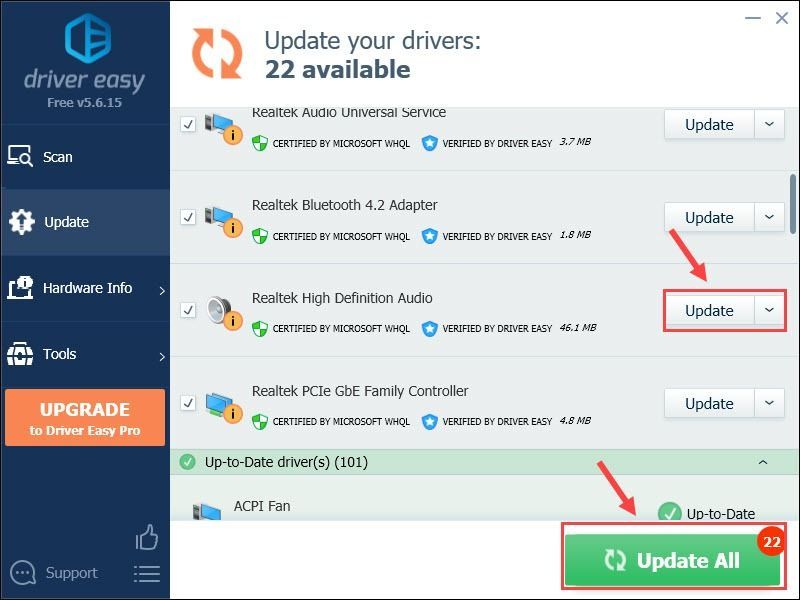
Jeśli potrzebujesz pomocy, skontaktuj się z Zespół wsparcia Driver Easy w support@drivereasy.com .
Właściwy i aktualny sterownik powinien sprawić, że zestaw słuchawkowy SteelSeries Arctis 7 będzie działał z najlepszymi parametrami. Jeśli jednak problem będzie się powtarzał, kontynuuj rozwiązywanie problemów, korzystając z poniższych poprawek.
Poprawka 4 - Zezwól na dostęp do mikrofonu SteelSeries Arctis 7
Jeśli Twój mikrofon SteelSeries Arctis 7 nie działa po nowej aktualizacji systemu, prawdopodobnie system Windows zablokował aplikacjom dostęp do mikrofonu. W takim przypadku musisz ręcznie zezwolić na zezwolenie.
Ta metoda dotyczy tylko systemów Windows 10 i Windows 8. Użytkownicy systemu Windows 7 mogą bezpośrednio przeskoczyć do Poprawka 5 .1) Na klawiaturze naciśnij Klawisz z logo systemu Windows i ja w tym samym czasie, aby otworzyć menu Ustawienia systemu Windows.
2) Kliknij Prywatność .
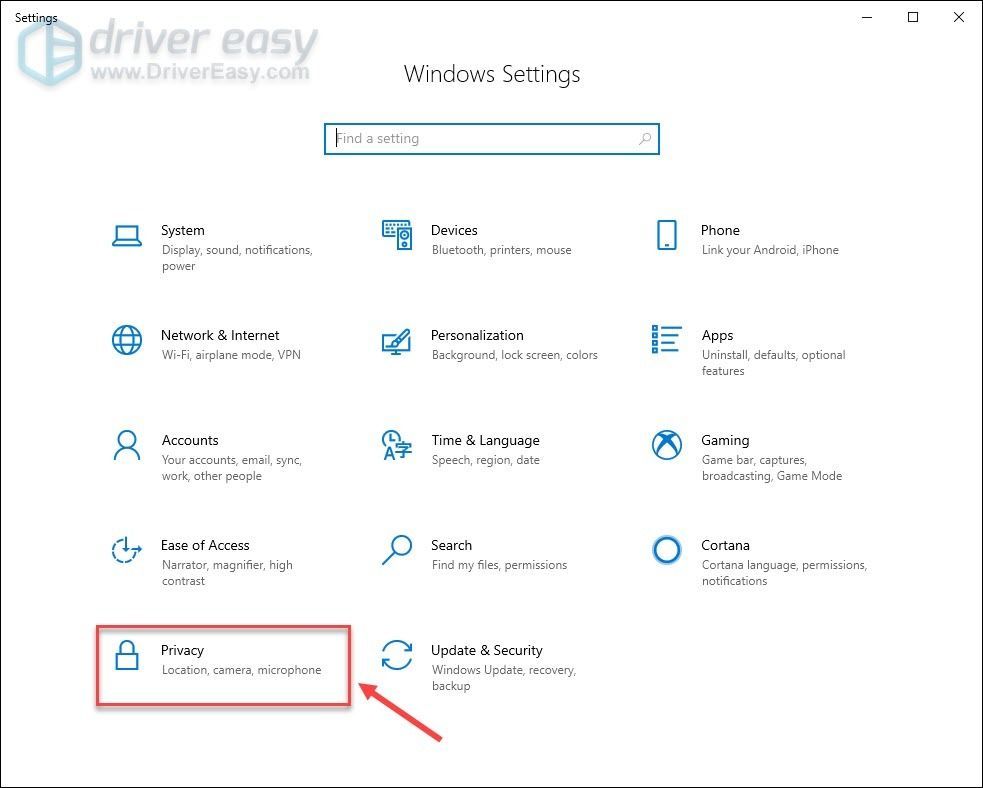
3) Kliknij Mikrofon w lewym okienku. Następnie kliknij Zmiana przycisk i upewnij się Dostęp do mikrofonu dla tego urządzenia jest Na .
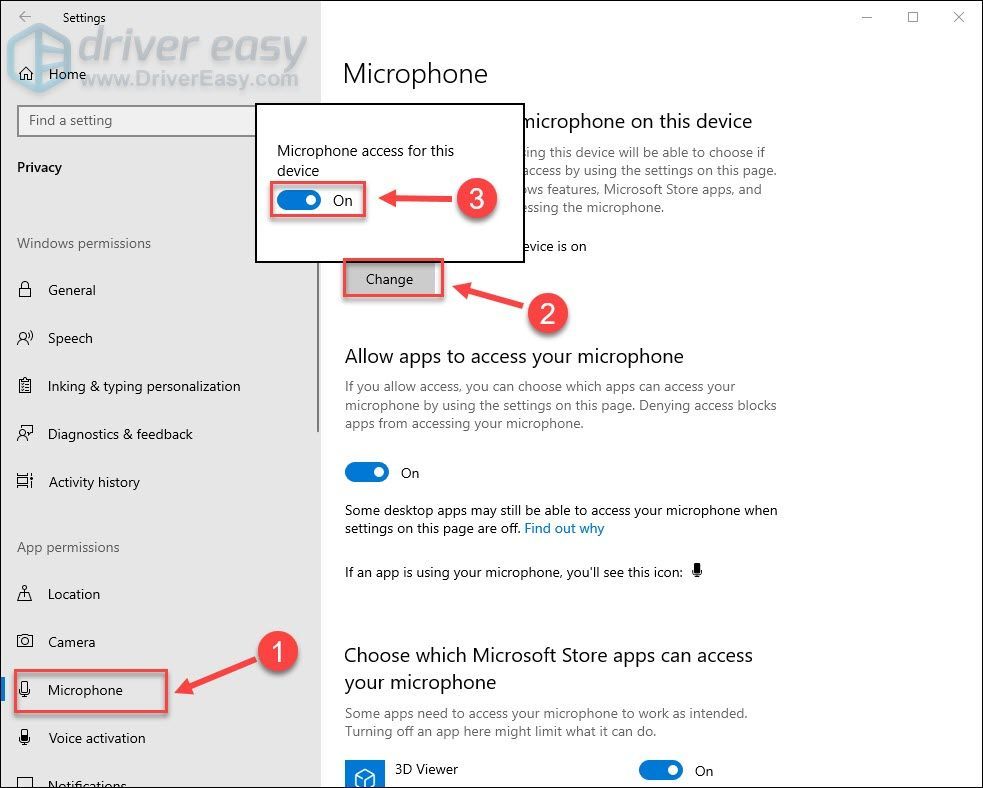
4) Upewnij się, że jest włączony Zezwól aplikacjom na dostęp do mikrofonu .
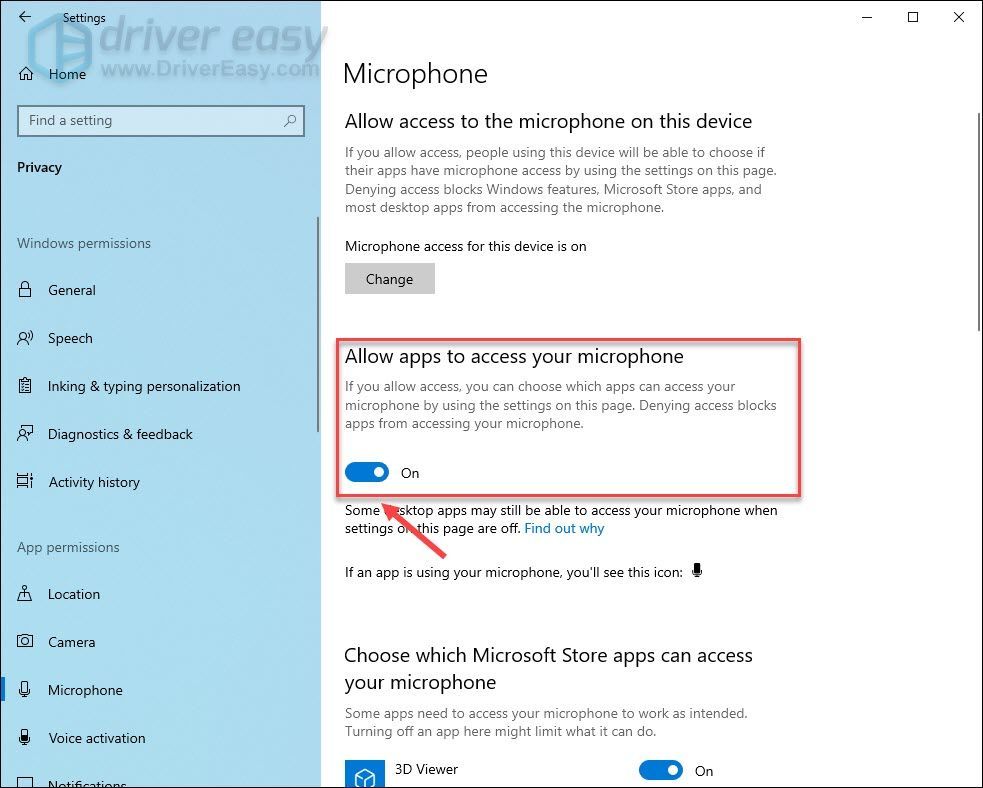
Po zakończeniu procesu przetestuj mikrofon SteelSeries Arctis 7. Jeśli nadal nie działa, wypróbuj następną poprawkę.
Poprawka 5 - Zainstaluj ponownie oprogramowanie SteelSeries Engine
Oprogramowanie SteelSeries Engine zapewnia użytkownikom lepszą kontrolę nad urządzeniami do gier SteelSeries. Jeśli masz go na swoim komputerze, ponowna instalacja tego programu może pomóc w rozwiązaniu problemu z niedziałającym mikrofonem SteelSeries Arctis 7.
1) Na klawiaturze naciśnij Klawisz z logo systemu Windows i R w tym samym czasie, aby otworzyć polecenie Uruchom. Następnie wpisz appwiz.cpl i kliknij dobrze .
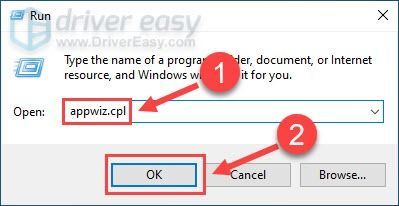
2) Kliknij prawym przyciskiem myszy SteelSeries Engine i kliknij Odinstaluj .
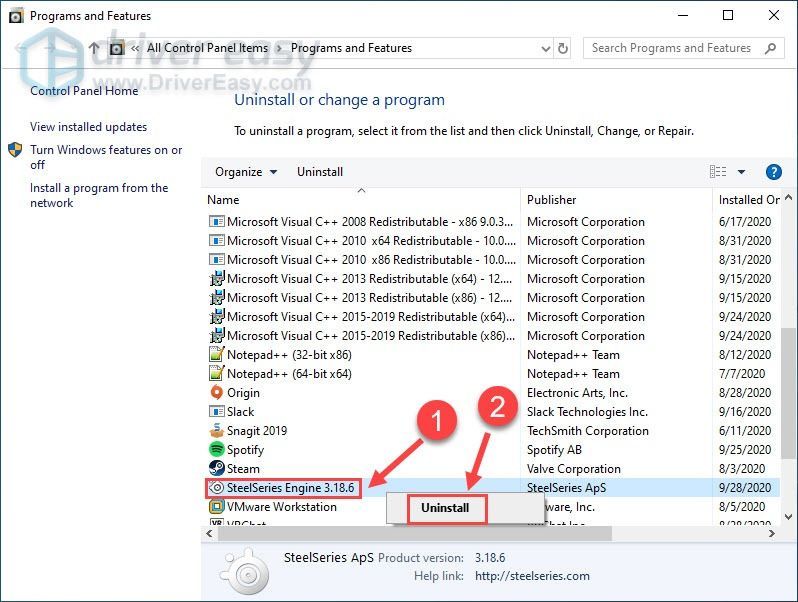
3) Iść do Oficjalna strona SteelSeries .
4) Kliknij Windows aby pobrać najnowszą wersję SteelSeries Engine.
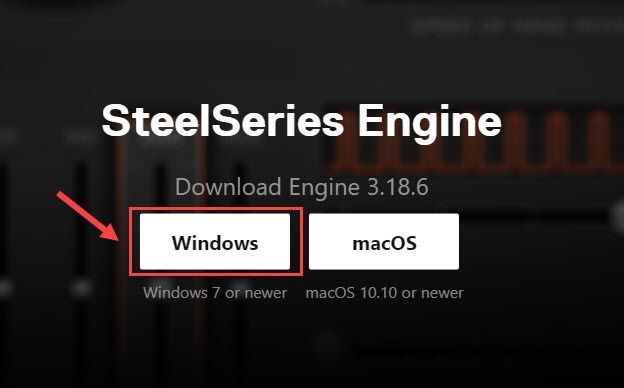
5) Postępuj zgodnie z instrukcjami wyświetlanymi na ekranie, aby zainstalować oprogramowanie SteelSeries Engine.
6) Podłącz ponownie zestaw słuchawkowy SteelSeries Arctis 7 do komputera.
Powinien zostać automatycznie wykryty i działać normalnie.
Jeśli wszystkie powyższe poprawki nie pomogły w uruchomieniu mikrofonu SteelSeries Arctis 7, sprawdź, czy zestaw słuchawkowy nie jest fizycznie uszkodzony. Po prostu wypróbuj go na innym komputerze. Jeśli to też nie zadziała, sugerujemy, aby poprosić dostawcę o dalszą pomoc.
Mamy nadzieję, że ten samouczek okaże się pomocny i łatwy do zrozumienia. Jeśli masz jakieś pytania lub sugestie, daj nam znać w obszarze komentarzy poniżej.


![[ROZWIĄZANE] Resident Evil 5 nie uruchamia się na PC](https://letmeknow.ch/img/program-issues/44/resident-evil-5-not-launching-pc.jpg)

![[ROZWIĄZANE] Instalacja systemu Windows 10 nie powiodła się](https://letmeknow.ch/img/knowledge/51/windows-10-installation-has-failed.png)

